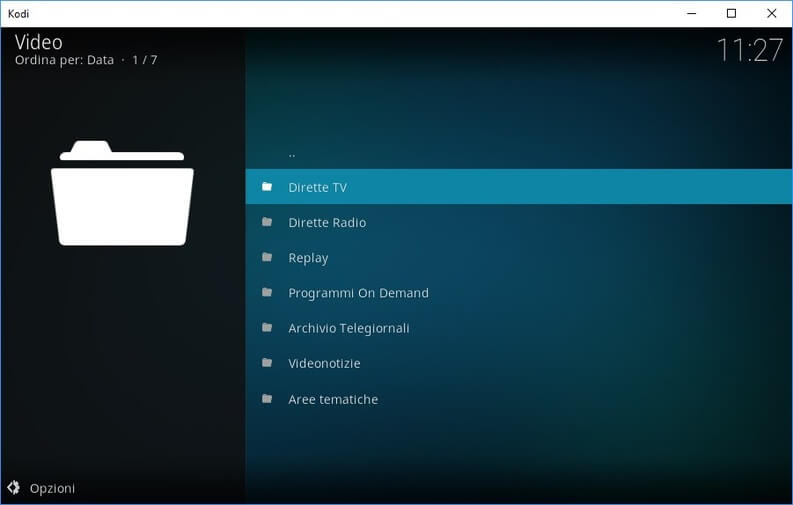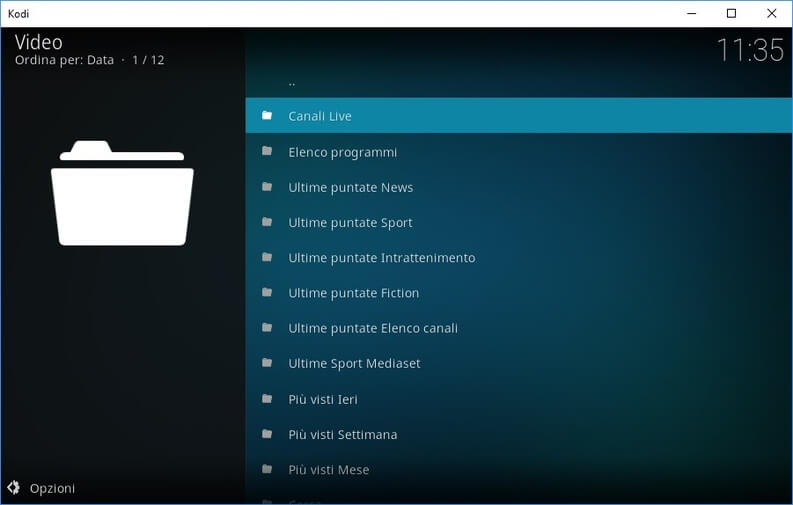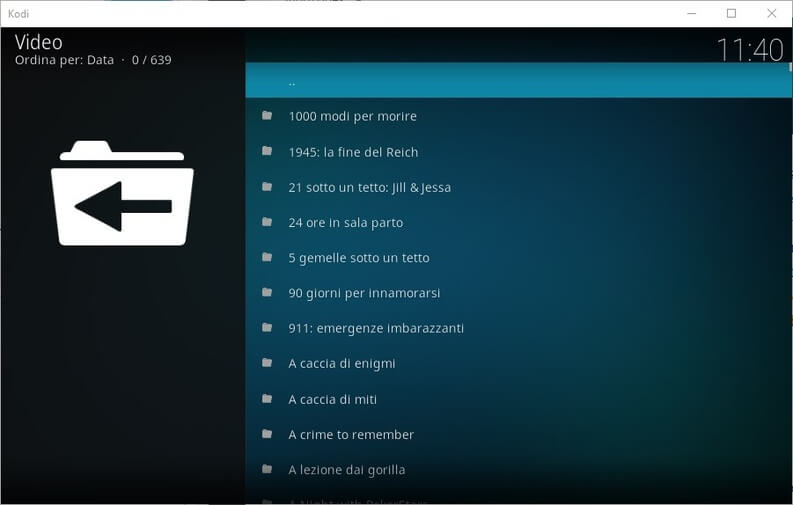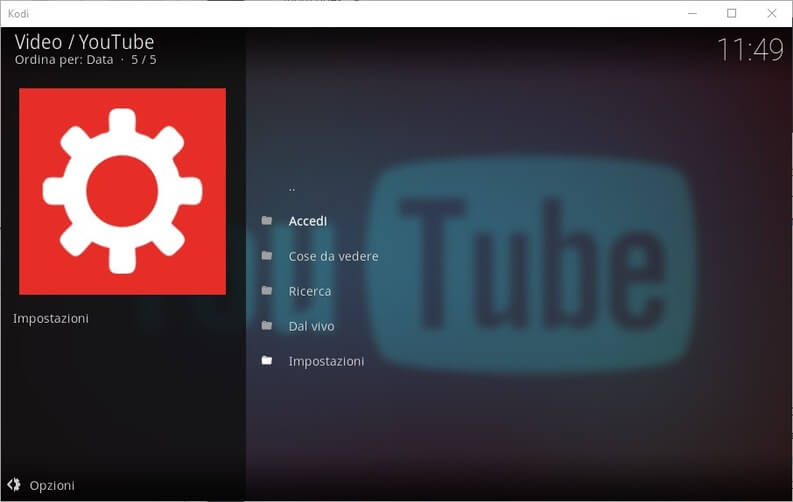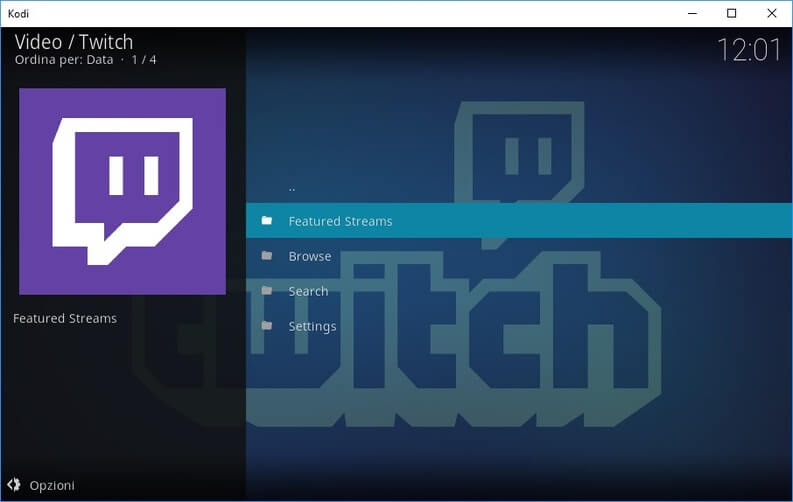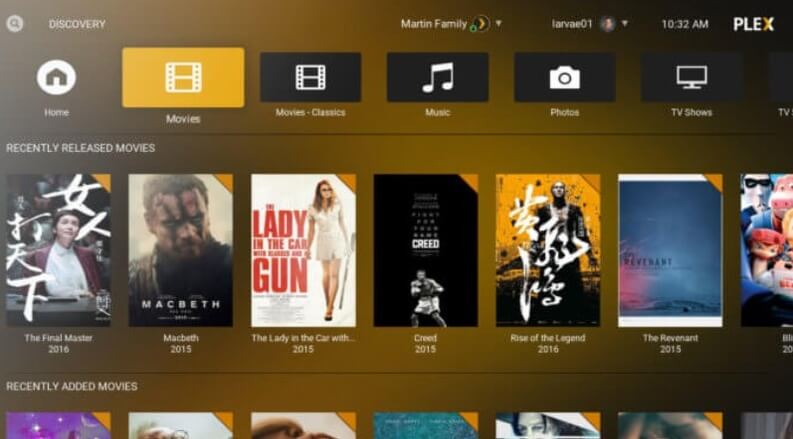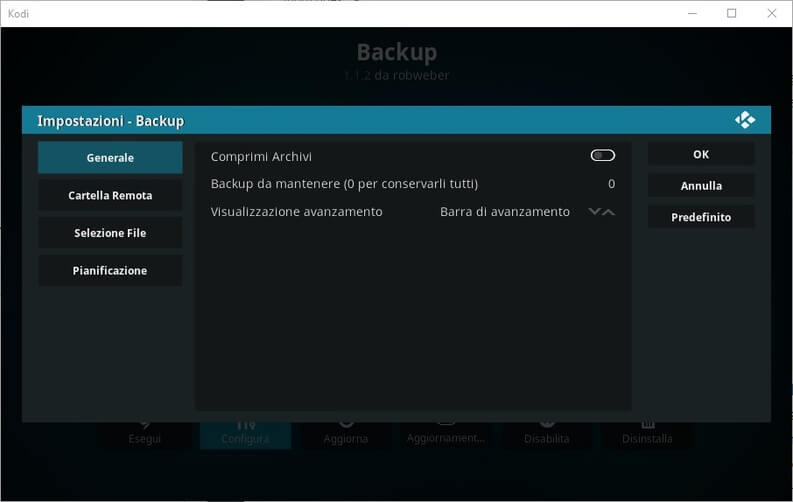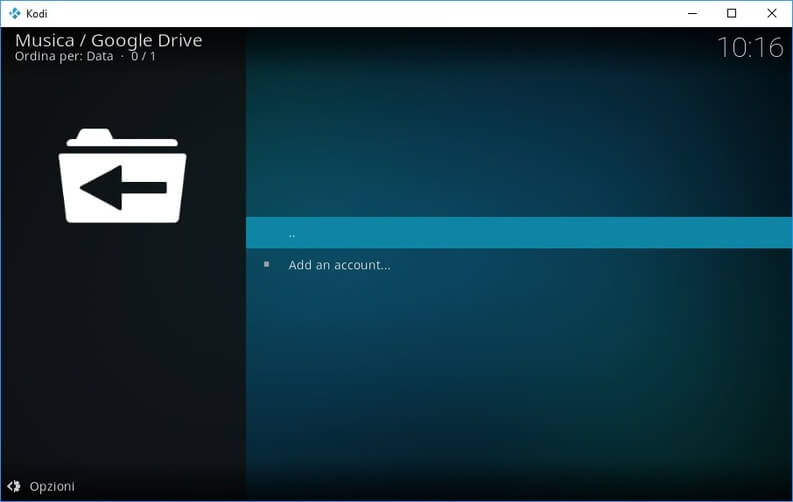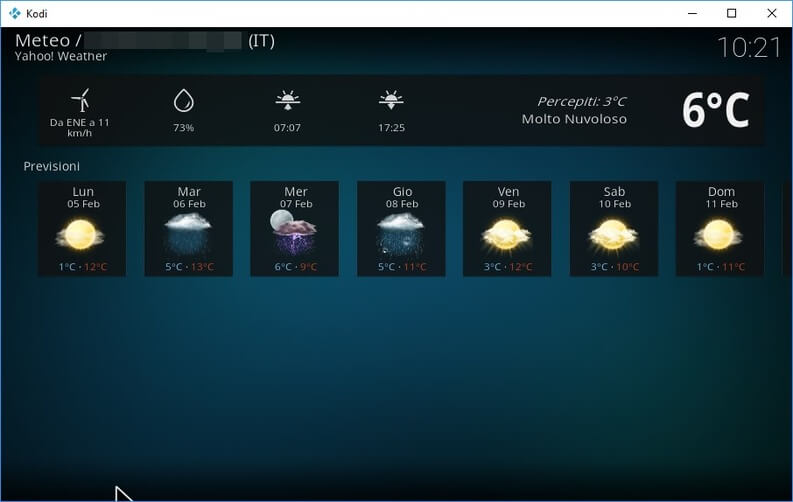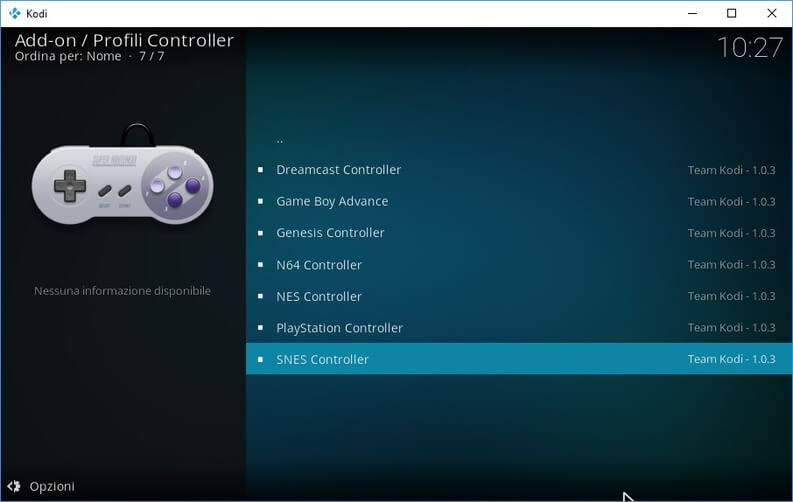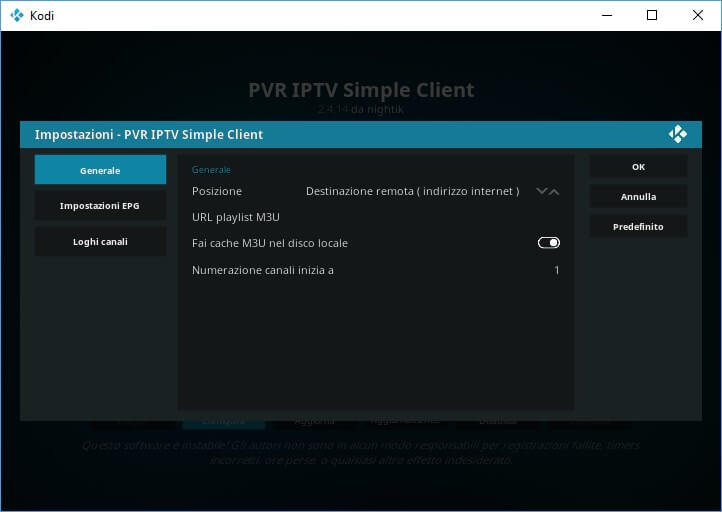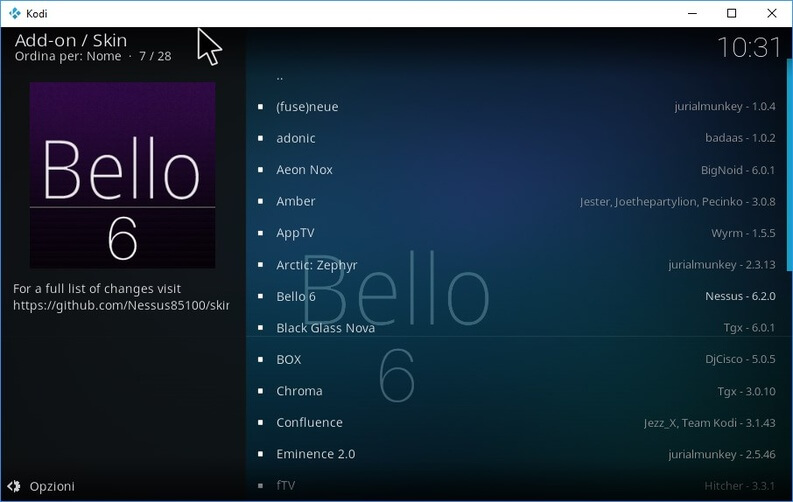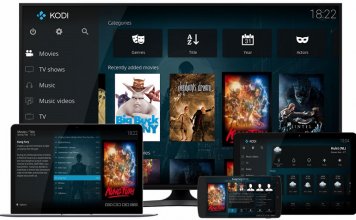Kodi è il media center open source di riferimento in Italia perché facilmente configurabile con estensioni e add on. E’ disponibile praticamente per tutte le piattaforme esistenti: Windows, macOS, Linux, Apple TV, Raspberry Pi e Android.
Il motivo di tanta diffusione tra gli utenti è dovuto alla possibilità di accedere facilmente a contenuti in streaming (anche tramite IPTV) per guardare comodamente e on demand programmi, film e canali televisivi in lingua italiana.
In questo articolo troverete la lista dei migliori addon Kodi per lo streaming online e per sfruttare al massimo le potenzialità di questo media center.
Per tutti gli add-on per Kodi in italiano sono presenti istruzioni dedicate all’installazione, sia nel caso di: (1) disponibilità nel repository ufficiale di Kodi ovvero estensioni ufficiali e sia (2) in caso di sorgenti esterne. Per le guide sull’installazione di Kodi su qualsiasi device e per configurare IPTV, potete far riferimento alla guida completa all’uso di Kodi.
Ricordate che qualora i contenuti video di cui volete usufruire siano al limite della legalità, è molto conveniente e più sicuro usare una VPN con Kodi.
Per gli utenti più smaliziati è disponibile anche una lista di trucchi Kodi da provare subito.
Kodi: i migliori add-on
Tutti gli add-on che aggiungiamo si possono trovare, dopo l’installazione, nel menu “Add-on” raggiungibile dalla Home di Kodi; la lista di icone, si riferisce agli add on attualmente installati nel nostro media center.
Andiamo a vedere in dettaglio, quali sono le estensioni che potete provare in modo semplice e veloce.
Rai On Demand
Con questo add-on riuscirai a vedere tutti i contenuti on demand offerti sulla piattaforma Rai senza dover aprire il sito web e senza effettuare nessun tipo di registrazione o scaricare i video da Raiplay.
Rappresenta una delle migliori risorse da installare su Kodi per vedere i canali in diretta, le serie TV e i film trasmessi sui canali Rai.
L’add-on è integrato nel repository ufficiale di Kodi. Per installarlo è sufficiente aprire il menu “Add-On” > “Scarica” > “Add-on Video” e selezionare l’add-on “Rai On Demand” scegliere “Installa”.
Video Mediaset
Quanto detto per Rai, vale anche per i contenuti Mediaset che hanno un add-on appositamente dedicato. E’ possibile trovare i video dei migliori programmi trasmessi da Mediaset senza effettuare una registrazione o visitare il loro sito.
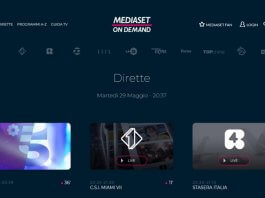 Come vedere Rai e Mediaset in streaming dall'esteroCome vedere Rai e Mediaset in streaming dall'esteroSpesso quando si soggiorna fuori dal nostro paese, piacerebbe poter vedere la tv italiana in streaming dall'estero e seguire i propri show preferiti. Se siete fuori dall'Italia e provate a vedere i [...]Continua a leggere
Come vedere Rai e Mediaset in streaming dall'esteroCome vedere Rai e Mediaset in streaming dall'esteroSpesso quando si soggiorna fuori dal nostro paese, piacerebbe poter vedere la tv italiana in streaming dall'estero e seguire i propri show preferiti. Se siete fuori dall'Italia e provate a vedere i [...]Continua a leggereAttualmente i canali live non funzionano ma i contenuti on-demand sono perfettamente riproducibili. Anche quest’app è integrata nel repository ufficiale di Kodi. Per installarla è sufficiente aprire il menu “Add-On” > “Scarica” > “Add-on Video” e selezionare l’add-on “Video Mediaset” e cliccare infine su “Installa”.
DiscoveryPlus
Con questo add-on potrai vedere i contenuti in streaming trasmessi dai canali: DMax, Discovery, Real Time, Giallo e Focus.
Per ottenere l’add-on Kodi DPlay è sufficiente portarsi nel menu “Add-On” > “Scarica” > “Add-on Video” e poi “DPlay”, cliccando sempre su “Installa”.
YouTube
E’ possibile utilizzare estensioni non solo dedicate alla televisione ma anche ad internet e le sue piattaforme video più diffuse.
Qualora ci trovassimo a seguire spesso i nostri canali preferiti su YouTube, potremo farlo direttamente attraverso Kodi e l’add-on specifico.
E’ possibile vedere qualsiasi video presente su YouTube e seguire canali preferiti alla qualità massima disponibile. Bisogna effettuare l’accesso con login e password per recuperare le preferenze, playlist e canali aggiunti su YouTube.
Per installare l’add-on aprite il menu “Add-On” > “Scarica” > “Add-on Video” e scegliete l’add-on “YouTube” e poi “Installa”. Con il setup guidato, sarà semplice configurare l’add-on in base alle nostre necessità.
Twitch
Una delle migliori piattaforme per guardare le dirette dei video ad argomento gaming è Twitch, la piattaforma video di Amazon.
Ogni giorno migliaia di giocatori condividono la loro passione per videogiochi mostrando nelle dirette le loro imprese o dedicandosi a veri e proprio talk show.
Per installare l’addon Kodi di Twitch, aprire il menu “Add-On” > “Scarica” > “Add-on Video” e selezionare “Twitch”, così come avviene per tutti gli addon per Kodi presenti nella repository ufficiale del programma.
Plex
Migliore alternativa a Kodi e da molti considerata superiore, Plex permette di utilizzare film e video scaricati su PC o server NAS offrendo gli stessi in streaming su client disponibili per smartphone e TV.
L’add-on dedicato permette di usare un client Plex anche sulla nostra installazione attuale di Kodi. Per questo motivo non è necessario indicizzare nuovamente i contenuti ma sarà sufficiente installare l’add-on di Plex per gustarsi tutto il meglio di questo programma direttamente dentro Kodi.
Per installare Plex su Kodi, andare nel menu “Add-On” > “Scarica” > “Add-on Video” e selezionando l’add-on Plex. Per poterlo sfruttare, effettuare l’accesso con account Plex, così da associare l’add-on al tuo server Plex.
Backup
Un add-on che non dovrebbe mai mancare in nessuna installazione di Kodi! Con quest’add-on è possibile effettuare il backup di impostazioni, add-on già installi e del database per avere la possibilità di ripristinare tutto in caso di errori o crash.
Per installare l’add-on, aprire il menu “Add-On” > “Scarica” > “Add-on Programmi” e scegliere la voce “Backup” e dopo “Installa”.
Non appena l’add-on sarà integrato in Kodi, possiamo scegliere la voce “Configura” per impostare una destinazione dei backup (come un altro PC o risorsa di rete) e la frequenza dei backup automatici assieme alle impostazioni da salvare.
Google Drive
Se abbiamo una raccolta di video, film o altri fili multimediali sul cloud di Google, possiamo riprodurli facilmente su Kodi. Per aggiungere il supporto a Google Drive (la cui versione free da a disposizione 15GB) possiamo installare l’estensione omonima e ottenere accesso alle nostre cartelle remote.
In questo modo, saremo in grado di riprodurre musica e video presenti su Google Drive. Per l’installazione, possiamo sfruttare due diverse soluzioni: “Add-On” > “Scarica” > “Add-on Video” e scegliere Google Drive oppure il menu “Add-On” > “Scarica” > “Add-on Musica”e installare l’add-on. Le versioni sono identiche, sarà sufficiente installarne solamente una.
Yahoo! Meteo
Le previsioni meteo si trovano un pò ovunque, sia sul nostro smartphone che sulla nostra TV. Per avere anche la possibilità di aggiungere i servizi meteo anche su Kodi, possiamo abilitare uno dei provider meteo disponibili dal menu “Add-On”> “Scarica” > “Servizio Meteo”.
Il nostro consiglio per l’Italia è Yahoo! Meteo, sufficientemente preciso nelle previsioni a breve termine, con numerosi comuni indicizzati e soprattutto ben integrato nell’interfaccia di Kodi.
Una volta installato l’add-on, dalla Home di Kodi, scegliere “Meteo”, selezionare come servizio informazioni meteorologiche “Yahoo! Meteo” e poi “Impostazioni”. A questo punto, inseriamo il nome della città (o più nomi, nel caso volessimo monitorare il meteo di diversi luoghi). Da questo momento, è possibile ricevere informazioni meteorologiche aprendo il menu Meteo.
Add-on Controller
La cosa bella è poter gestire Kodi utilizzando un controller di una console da gioco.
Il media center offre dei profili già configurati da utilizzare con alcuni dei controller più famosi che possono essere connessi al computer o ad altri device compatibili con Kodi come i TV Box con Android.
 Le Migliori Console Mini per retro-gaming da acquistare subitoLe Migliori Console Mini per retro-gaming da acquistare subitoSe hai attraversato il periodo d'oro dei videogiochi, ossia gli anni '80 e '90, conoscerai benissimo tutte le console che hanno segnato quell'epoca: la NES, la SNES, il Commodore 64 [...]Continua a leggere
Le Migliori Console Mini per retro-gaming da acquistare subitoLe Migliori Console Mini per retro-gaming da acquistare subitoSe hai attraversato il periodo d'oro dei videogiochi, ossia gli anni '80 e '90, conoscerai benissimo tutte le console che hanno segnato quell'epoca: la NES, la SNES, il Commodore 64 [...]Continua a leggerePer abilitare i profili controller, andare nel menu “Add-On > Scarica” e scegliere in alto “Add-on giochi“. A questo punto, selezionare il controller di cui si dispone per configurarlo.
PVR IPTV Simple Client
Veniamo ora al più famoso e utilizzato add-on Kodi disponibile: IPTV Simple Client.
Con questo add-on sarà possibile visionare le liste IPTV presenti in rete e avviare lo streaming IPTV di numerosi canali televisivi.
La qualità e la fluidità dei canali TV tramite IPTV Simple Client varia in base alla lista scelta ed in generale è decisamente buona (in ogni caso, non dipende dall’estensione che stiamo utilizzando ma dalla sorgente dello streaming video).
Per installare questo prezioso add-on non dovete far altro che sceglierlo dal menu: “Add-On ” > “I Miei Add-on” > “Client IPTV” e selezionare la voce “PVR IPTV Simple Client”. Nella finestra che si aprirà, selezionate “Abilita” per rendere l’add-on Kodi operativo per i servizi TV.
Per inserire una lista IPTV selezionate il tasto “Configura” dalla stessa schermata dove avete attivato il plugin. I canali IPTV saranno visibili dopo qualche secondo di caricamento nel menu TV e direttamente sulla Home di Kodi.
Add-on skin Kodi
La personalizzazione è una delle impostazioni più utilizzate su Kodi.
Se l’interfaccia e l’aspetto base non ci convince o vogliamo renderla personale, Kodi da la possibilità di usare delle “skin” che cambiano l’aspetto del media center, rendendolo unico nel suo genere!
Per installare nuove skin è sufficiente portarsi nel menu “Add-On” > “Scarica” > “Aspetto” > “Skin” e scegliamo una nuova skin da scaricare.
Per cambiare l’aspetto di Kodi, è sufficiente entrare nel menu “Impostazioni” > “Impostazioni interfaccia” e scegliere una nuova personalizzazione dalla voce “Skin”.